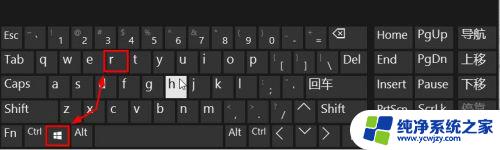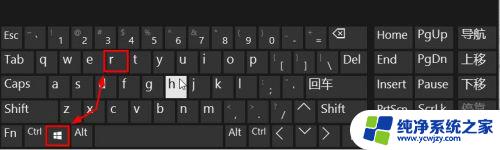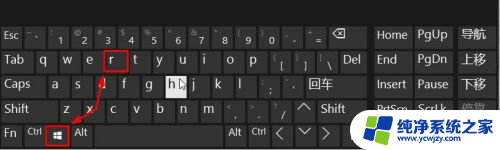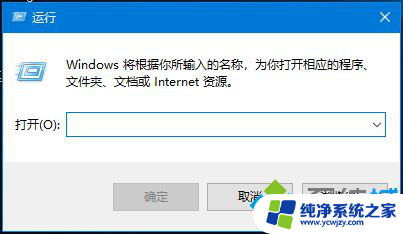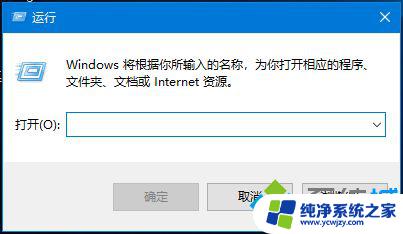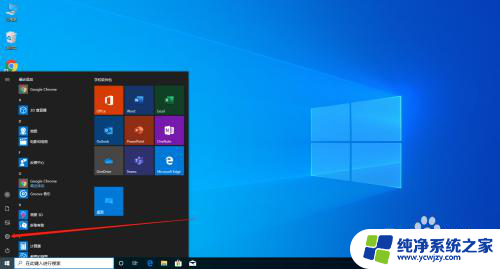windows10怎样调出运行 打开Win10的运行对话框方法
更新时间:2023-09-29 12:58:50作者:jiang
windows10怎样调出运行,在使用Windows 10操作系统时,有时我们需要快速打开某些程序或者执行特定的命令,而运行对话框就是一个非常方便的工具,可以帮助我们轻松实现这些任务。如何调出运行对话框呢?在Win10中,有多种简便的方法可以打开运行对话框,让我们一起来探索一下吧!无论是通过快捷键的方式,还是通过开始菜单或者任务管理器,我们都可以迅速找到并打开运行对话框。让我们一起来了解这些方法,提高我们在Windows 10中的操作效率吧!
操作方法:
1.唯一的方法是同时按下WIN+X键组合,如下图所示

2.在弹出菜单可以看到运行了!如下图所示

3.运行对话框出来了,如下图所示
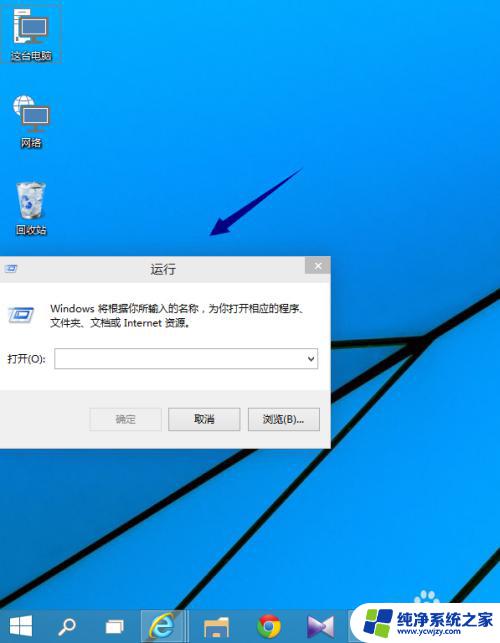
4.还有一个方法,点击桌面左下角的窗口键,如下图所示
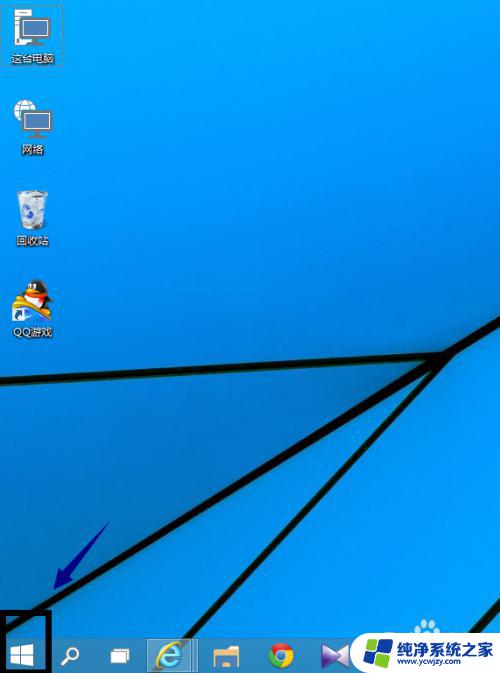
5.看到搜索框了吧,输入运行,如下图所示
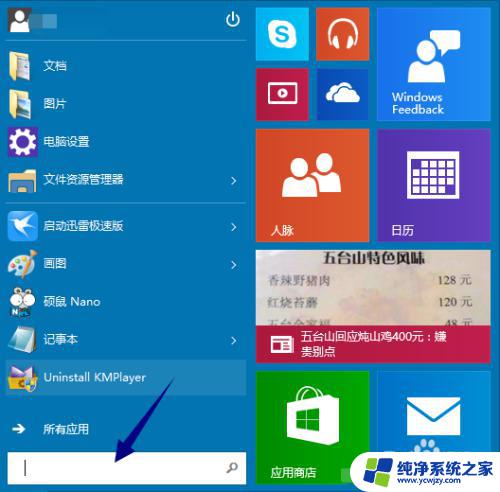
6.搜索结果如下,点击运行程序。如下图所示,效果和第一个方法一样的
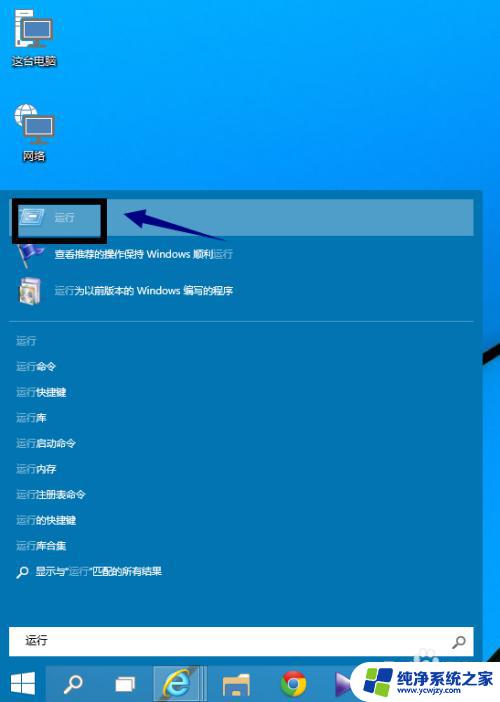
以上是如何调出 Windows 10 的所有运行内容,如果您还不了解,请根据本文介绍的方法进行操作,希望这篇文章对您有所帮助。